Cómo hacer un gráfico de líneas en Excel

Excel ofrece una variedad de gráficos como medio para proyectar datos. Cada gráfico tiene sus propias especialidades, por lo que tiene más sentido cuando los datos se muestran con el gráfico correcto.

Excel es una herramienta muy útil para realizar un seguimiento del progreso y calcular promedios. Pero los datos no siempre son sencillos y, a veces, el promedio medio no funciona. ¿Qué haces si no todos los valores son igualmente importantes?
Ahí es donde necesitas un promedio ponderado.
Un promedio ponderado puede dar más significado a sus datos y es fácil calcular el promedio ponderado con Excel. Esto es lo que necesita saber.
Probablemente ya esté familiarizado con los promedios. Cuando calcula un promedio promedio en Excel , suma un conjunto de valores y luego divide el total por el número de valores del conjunto. Esto es genial cuando todos los valores contribuyen igualmente al promedio. Pero no es adecuado cuando desea que algunos valores tengan más impacto en el promedio resultante.
El lugar más probable en el que haya visto promedios ponderados en la naturaleza son los cálculos de calificaciones en la escuela. En la mayoría de los cursos, las tareas y las pruebas contribuyen de manera diferente a su calificación general. Un examen final o parcial generalmente tiene un mayor impacto en su calificación que un cuestionario.
Los promedios ponderados le permiten especificar cuánto desea que contribuya algo a un promedio. A cada valor se le asigna un peso. El peso determina cuánto contribuirá ese valor al promedio. Nuestro ejemplo analizará las calificaciones de un curso.
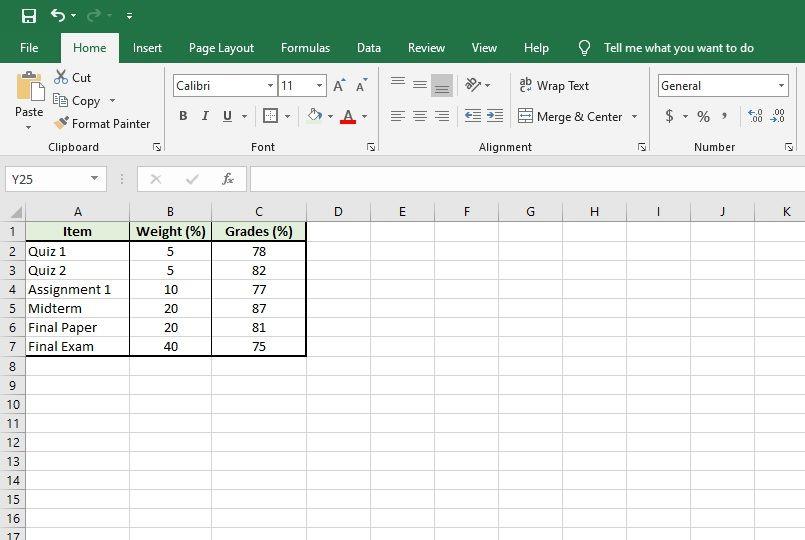
Los promedios ponderados se calculan de manera similar a los promedios medios, pero hay dos diferencias clave. Primero, multiplica los valores en tu número establecido por su peso antes de sumarlos. En segundo lugar, en lugar de dividir el total por el número de valores del conjunto, divide el total por la suma de los pesos.
En nuestro ejemplo, multiplicaríamos las calificaciones por sus pesos y las sumaríamos:
(5 * 78) + (5 * 82) + (10 * 77) + (20 * 87) + (20 * 81) + ( 40 * 75) = 7930
Luego, sumaríamos los pesos:
5 + 5 + 10 + 20 + 20 + 40 = 100
Ahora, simplemente dividimos los valores ponderados totales por los pesos totales:
7930 / 100 = 79.3
Entonces, el promedio ponderado en este ejemplo es 79.3 por ciento. Saber cómo calcular el valor del peso a mano es útil, pero requiere mucho tiempo. Es mucho más fácil y rápido calcular promedios ponderados en Excel.
Los promedios ponderados se pueden calcular de la misma manera en Excel, como lo hemos hecho a continuación:
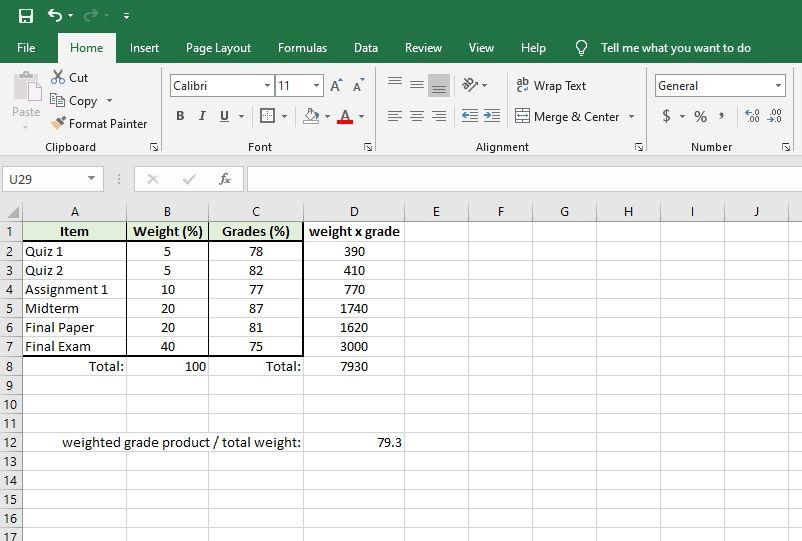
La columna D contiene el peso multiplicado por las calificaciones. La celda D2 tiene el comando = C2 * B2 , D3 tiene = C3 * B3 , y así sucesivamente.
El total de los productos de peso y grados está en la celda D8. Calculamos el total usando la función de suma = SUMA (D2: D7) , que suma todos los valores entre D2 y D7. De manera similar, el total de los pesos está en la celda B8, también usando la función SUMA.
Finalmente, el promedio ponderado se calcula dividiendo la celda D8 por la celda B8.
Relacionado: 14 consejos para ahorrar tiempo en Microsoft Excel
Si esto todavía parece demasiado trabajo, ¡tienes razón! Excel ofrece muchas funciones que simplifican los cálculos habituales. En este caso, podemos usar SUMPRODUCT para disminuir la cantidad de trabajo.
SUMPRODUCT hace casi exactamente lo que parece, devuelve la suma de los productos de múltiples conjuntos de datos.
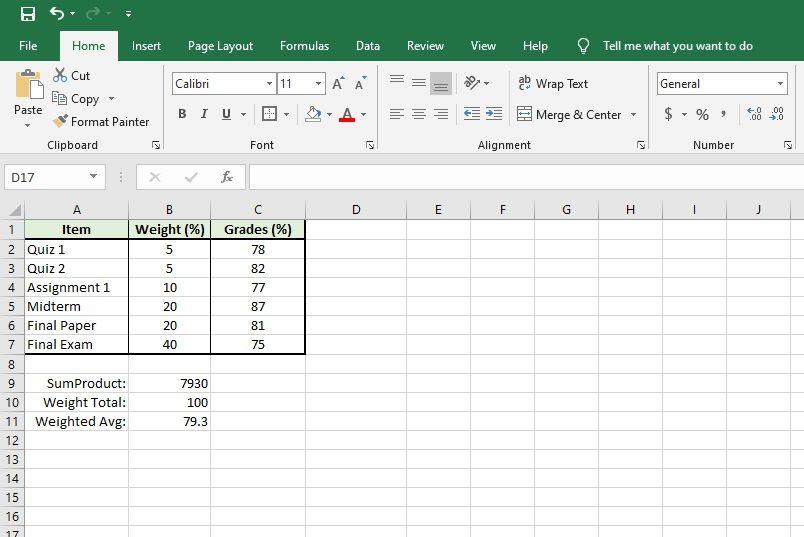
En nuestro ejemplo, la celda B9 contiene la fórmula: = SUMPRODUCTO (B2: B7, C2: C7) . SUMPRODUCT es la llamada a la función y requiere conjuntos de números para multiplicar y luego sumar.
En nuestro ejemplo, le hemos dado a la función dos conjuntos de datos, los valores de B2 a B7 y los valores de C2 a C7. Puede utilizar tantos conjuntos de datos como desee, siempre que cada conjunto de datos tenga el mismo número de valores.
Si prefiere ingresar sus funciones usando la ventana Argumentos de función, debe ingresar sus conjuntos de datos en los espacios en blanco de la matriz. Haga clic en un cuadro, luego resalte los datos que desea ingresar. No se preocupe si tiene más de tres conjuntos de datos, a medida que agrega un conjunto de datos, aparecerá un nuevo cuadro de matriz.
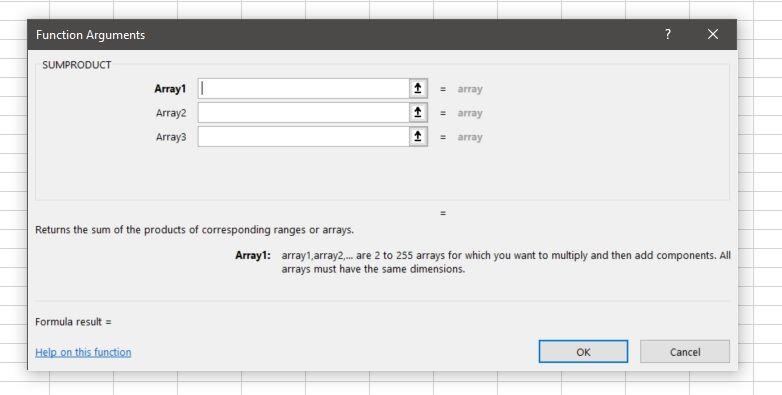
SUMPRODUCT multiplicará todos los primeros valores en el conjunto de datos y lo sumará al producto de todos los segundos valores y así sucesivamente. El uso de SUMPRODUCT ahorra el paso de multiplicar cada fila en las columnas y sumarlas como hicimos en el primer ejemplo.
A partir de aquí, solo necesita sumar los pesos y dividir el SUMPRODUCTO por el resultado. Para calcular los pesos totales, usamos la SUMA en el ejemplo anterior.
Finalmente, dividimos la celda B9 por la celda B10 para calcular el promedio ponderado.
El lugar más probable donde haya visto promedios ponderados es en la escuela. Pero además de calcular el promedio de su curso, también puede usar un promedio ponderado para calcular su promedio de calificaciones en varios cursos con diferentes créditos.
La mayoría de los cursos tendrán valores de crédito de entre 1 y 5 créditos y su calificación general será ponderada por la cantidad de créditos que vale cada curso.
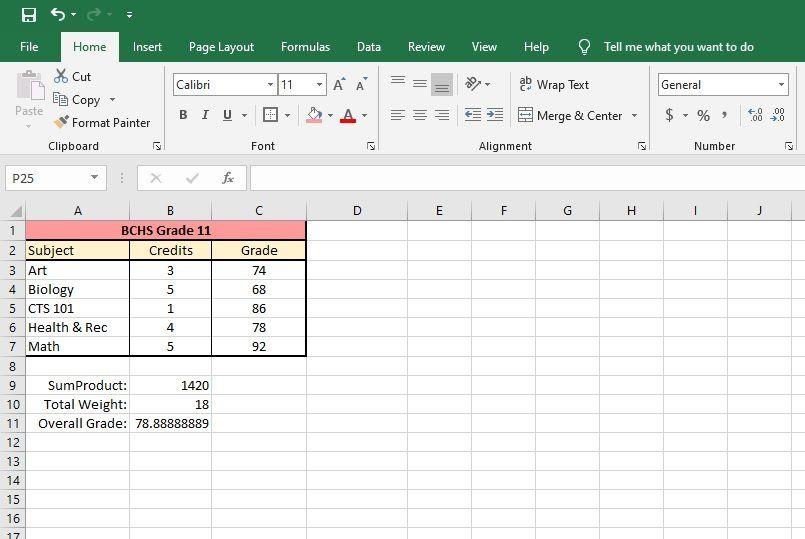
El siguiente lugar más común en el que es probable que se encuentre con promedios ponderados es en las estadísticas deportivas. Considere comparar los promedios de bateo de dos jugadores de béisbol. El primer jugador recibe muchos hits, pero apenas jonrones. El segundo jugador consigue más jonrones pero también tiene más no hits. ¿Qué jugador es mejor?
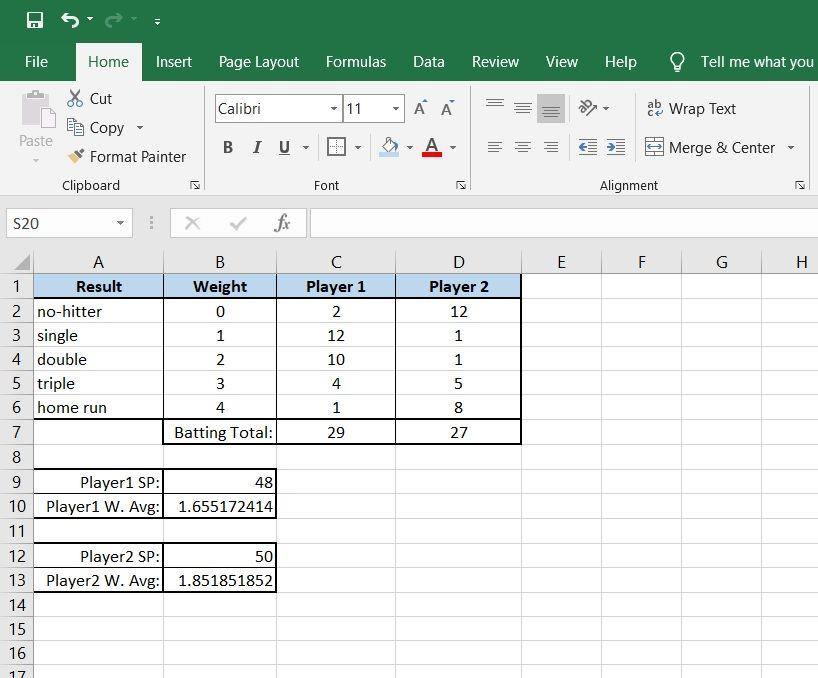
Los promedios ponderados ofrecen una forma justa de comparar a los dos jugadores. En nuestro ejemplo simplificado de estadísticas de bateo, descubrimos que el jugador 2 era el mejor jugador, a pesar de que consiguió muchos "no hits". Esto se debe a que los jonrones son más valiosos para el equipo.
Una diferencia importante en este ejemplo es que dividimos nuestro SUMPRODUCTO por el número de veces al bate en lugar del peso total. Esto se debe a que no nos interesa el promedio de los tipos de golpes, sino el promedio de los tiempos al bate.
Los promedios ponderados son poderosos porque le permiten comparar manzanas con naranjas. Siempre que pueda cuantificar los valores relativos de diferentes características, puede crear un promedio ponderado para comparar diferentes conjuntos de datos.
Ahora que sabe cómo crear un promedio ponderado, puede comenzar a analizar sus datos con más precisión. Como mencionamos, calcular promedios ponderados en Excel es particularmente valioso para maestros y estudiantes, pero tienen muchos más usos que eso.
La próxima vez que tenga que comparar valores con diferentes niveles de importancia, intente hacer un gráfico de promedios ponderados en Excel. Es una excelente manera de usar Excel para resolver problemas de la vida real.
Excel ofrece una variedad de gráficos como medio para proyectar datos. Cada gráfico tiene sus propias especialidades, por lo que tiene más sentido cuando los datos se muestran con el gráfico correcto.
Ha habido una tendencia al alza en las personas que trabajan desde casa o estudian de forma remota. Esto ha resultado en un crecimiento significativo en las plataformas de aprendizaje en línea y los cursos que ofrecen.
El seguimiento de los cambios en sus hojas de cálculo de Excel facilita que otras personas actualicen o revisen su archivo. También es útil cuando desea realizar un seguimiento de todos los cambios realizados. El comando de seguimiento de cambios es fácil de encontrar en la pestaña Revisar de las versiones anteriores de Microsoft Excel. Sin embargo, es posible que a usted y a su equipo les resulte difícil configurarlos en versiones más recientes.
¿Necesita guardar un correo electrónico de Outlook como PDF pero no está seguro de cómo? No es tan obvio como podría pensar, pero sigue siendo fácil de hacer una vez que sepa cómo hacerlo.
Google ha logrado avances significativos con respecto a la colaboración en el lugar de trabajo, no solo en los motores de búsqueda. La empresa tiene varias aplicaciones y funciones que los equipos pueden usar para mejorar su flujo de trabajo, muchas de las cuales son fáciles de integrar con otras aplicaciones.
Si usa mucho Excel, probablemente haya usado las funciones de BÚSQUEDA con bastante frecuencia. Si no está familiarizado, la función BUSCAR se utiliza para buscar en una sola fila o columna para encontrar un valor específico en otra fila o columna.
Cada día, se envían y reciben miles de millones de correos electrónicos. Iniciar su correo electrónico de la manera correcta puede ayudar a que su mensaje se destaque y puede establecer un buen tono para su correo electrónico.
Los autónomos ahora pueden encontrar proyectos de trabajo en LinkedIn. La popular red social profesional está abriendo oportunidades para que los profesionales encuentren trabajo en su plataforma, yendo más allá de simplemente brindarles las herramientas para publicitar sus habilidades y experiencia.
OneNote es la aplicación de toma de notas para los usuarios de Windows. Con nuevas actualizaciones, ahora es rico en funciones y tiene una interfaz mejorada. Sin embargo, no está libre de errores. Con frecuencia, es posible que vea una sincronización incorrecta en la aplicación, archivos que no se abren en absoluto o archivos que se abren como de solo lectura.
Durante años, Grammarly ha dominado el mercado de los editores gramaticales. Es una de las mejores herramientas que puede obtener como escritor. Sin embargo, Microsoft buscó la oportunidad y lanzó Microsoft Editor como una alternativa para los usuarios de Office 365.
Cuando tiene demasiados proyectos en su plato, mantenerse organizado e informado puede ser difícil. Una herramienta de gestión de la cartera de proyectos le ahorra la laboriosa tarea de analizar cada proyecto por separado. Facilita el proceso de revisión al mostrar todos los registros importantes en un solo lugar.
Esta aplicación de administración de tareas, proyectos y equipos tiene algunas características interesantes que puede aplicar en su vida para disfrutar de la conveniencia. Sus casos de uso personal ad-hoc agregan valor a su suscripción ClickUp. Desde recetas de cocina hasta publicaciones en redes sociales, puede aplicar ClickUp en muchos espacios.
Cada vez más personas trabajan desde casa. Suena increíble al principio: puedes trabajar en bata de baño, pasar más tiempo con los niños y mantener tu propio horario. Pero también tiene sus inconvenientes.
Hay muchas aplicaciones en el mercado que lo ayudan a ser más productivo. Algunos son gratuitos, mientras que otros son de pago. A pesar de todo esto, es posible que no obtenga mucho de ellos. Algunos son demasiado técnicos, mientras que otros son demasiado simples.
¿Indica su edad en años? Puede parecer simple, pero puede tomarlo desprevenido. De manera similar, dar su edad precisa a partir de su fecha de nacimiento requiere aún más previsión.
Lo único que debes aprender sobre Asana es cómo usar proyectos para aumentar la productividad de tu equipo. Con la gestión de proyectos de Asana, puedes evitar hojas de cálculo obsoletas, largas conversaciones de correo electrónico y largas reuniones que repiten la misma información.
El mundo empresarial ha cambiado drásticamente durante el siglo XXI, y ahora, no es nada raro ver equipos repartidos en varias ubicaciones. Además, las empresas suelen tener varios proyectos en marcha, lo que dificulta el seguimiento de todo.
Archivar correos electrónicos es una de las mejores formas de mantener ordenada su bandeja de entrada. Si desea hacer esto en Outlook, está de suerte. Tanto Outlook para web como Outlook para escritorio le permiten archivar sus correos electrónicos con facilidad.
Hoy en día, puede utilizar prácticamente cualquier dispositivo inteligente para abrir y leer archivos y libros electrónicos. Sin embargo, nada supera a los dispositivos Kindle como el dispositivo ideal para leer libros electrónicos.
Un logotipo debe ser relevante y atractivo, ya que ayuda a establecer la conexión entre la marca y los clientes. A menudo es el centro de una estrategia de marca que requiere creatividad, habilidades de diseño y una ejecución competente. Las empresas están dispuestas a pagar generosamente por un logotipo eficaz. Por lo tanto, el diseño de logotipos se ha convertido en un lucrativo trabajo independiente o una opción de ajetreo lateral.
Excel ofrece una variedad de gráficos como medio para proyectar datos. Cada gráfico tiene sus propias especialidades, por lo que tiene más sentido cuando los datos se muestran con el gráfico correcto.
Ha habido una tendencia al alza en las personas que trabajan desde casa o estudian de forma remota. Esto ha resultado en un crecimiento significativo en las plataformas de aprendizaje en línea y los cursos que ofrecen.
El seguimiento de los cambios en sus hojas de cálculo de Excel facilita que otras personas actualicen o revisen su archivo. También es útil cuando desea realizar un seguimiento de todos los cambios realizados. El comando de seguimiento de cambios es fácil de encontrar en la pestaña Revisar de las versiones anteriores de Microsoft Excel. Sin embargo, es posible que a usted y a su equipo les resulte difícil configurarlos en versiones más recientes.
¿Necesita guardar un correo electrónico de Outlook como PDF pero no está seguro de cómo? No es tan obvio como podría pensar, pero sigue siendo fácil de hacer una vez que sepa cómo hacerlo.
Google ha logrado avances significativos con respecto a la colaboración en el lugar de trabajo, no solo en los motores de búsqueda. La empresa tiene varias aplicaciones y funciones que los equipos pueden usar para mejorar su flujo de trabajo, muchas de las cuales son fáciles de integrar con otras aplicaciones.
Si usa mucho Excel, probablemente haya usado las funciones de BÚSQUEDA con bastante frecuencia. Si no está familiarizado, la función BUSCAR se utiliza para buscar en una sola fila o columna para encontrar un valor específico en otra fila o columna.
Cada día, se envían y reciben miles de millones de correos electrónicos. Iniciar su correo electrónico de la manera correcta puede ayudar a que su mensaje se destaque y puede establecer un buen tono para su correo electrónico.
Los autónomos ahora pueden encontrar proyectos de trabajo en LinkedIn. La popular red social profesional está abriendo oportunidades para que los profesionales encuentren trabajo en su plataforma, yendo más allá de simplemente brindarles las herramientas para publicitar sus habilidades y experiencia.
Durante años, Grammarly ha dominado el mercado de los editores gramaticales. Es una de las mejores herramientas que puede obtener como escritor. Sin embargo, Microsoft buscó la oportunidad y lanzó Microsoft Editor como una alternativa para los usuarios de Office 365.
Cuando tiene demasiados proyectos en su plato, mantenerse organizado e informado puede ser difícil. Una herramienta de gestión de la cartera de proyectos le ahorra la laboriosa tarea de analizar cada proyecto por separado. Facilita el proceso de revisión al mostrar todos los registros importantes en un solo lugar.


















